
Практическая работа №5
Тема. Функции Дата и время в MS Excel.
Цель. Приобрести и закрепить практические навыки по применению функций категории Дата и время.
Задание. Создать таблицу, показанную на рисунке.
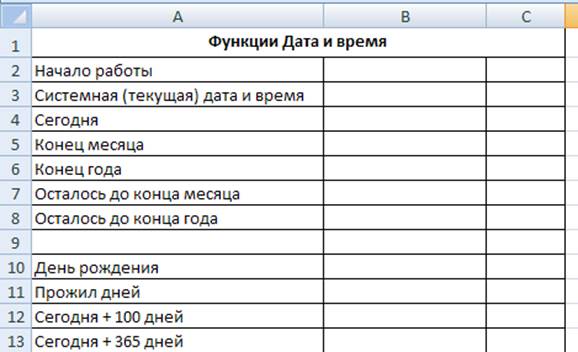 |
Технология выполнения работы
1. Введите указанный текст обозначений в столбец А.
2. В ячейку В2 введите дату и время своей работы строго соблюдая формат, например, 15.01.13 10:15 (т.е. 15 января 2013 года 10 часов 15 минут)
3. В ячейку В3 вставьте текущую дату: для этого выделите ячейку В3, активизируйте кнопку fx (вставить функцию), выберите категорию Дата и время, имя функции ТДАТА.
4. В ячейку В4 вставьте текущую дату, выбрав функцию СЕГОДНЯ.
5. В ячейки В5 и В6 запишите даты конца месяца и конца года, например, 31.01.13 и 31.12.13.
6. В ячейку В7 запишите формулу =В5-В4 (получим разность в формате ДД.ММ.ГГ).
7. В ячейку В8 запишите формулу =В6-В4 (получим разность в формате ДД.ММ.ГГ).
8. В ячейку В10 запишите дату своего дня рождения, например, 29.12.90.
9. Вычислите число прожитого времени по формуле =В4-В10 (в формате ДД.ММ.ГГ и учётом примечания).
10. Вычислите даты в ячейках В12 и В13, самостоятельно записав нужные формулы.
11. Преобразуйте дату в ячейке В13 в текстовый формат, для этого: выделите ячейку В13, вызовите контекстное меню по правой кнопкой мыши Формат ячеек/Число/Дата, в поле Тип выберите формат вида «14 март, 2001».
12. Скопируйте диапазон ячеек В4:В6 в диапазон С4:С6
13. Преобразуйте формат даты в ячейках С4:С6 в текстовый (см. п.11)
14. Установите в ячейке С3 отображение секундомера системных часов, для этого: выделите ячейку С3, активизируйте кнопку fx (вставить функцию), выберите категорию Дата и время, имя функции СЕКУНДЫ, в диалоговом окне СЕКУНДЫ в поле Время_в_числовом формате введите адрес В3. Значения секунд в ячейке С3 будут изменяться при нажатии клавиши F9.
15. Вычислите длительность выполнения работы, для этого:
выделите ячейку С2, запишите формулу =В3-В2, результат будет записан в формате ДД.ММ.ГГ ЧЧ:ММ, преобразуйте значение в ячейке С2 в формат ЧЧ:ММ:СС, для этого: выполните Формат ячеек/Число/Дата, в поле Тип выберите [ч]:мм:СС. Значения секунд в ячейке С2 будут изменяться при нажатии клавиши F9.
16. Сравнить вычисленные значения с показанием системных часов на Панели задач.
Материалы на данной страницы взяты из открытых источников либо размещены пользователем в соответствии с договором-офертой сайта. Вы можете сообщить о нарушении.